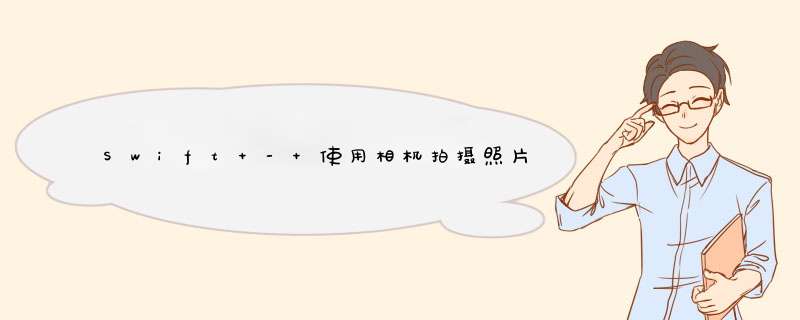
| 1 2 3 4 5 6 7 8 9 10 11 12 13 14 15 16 17 18 19 20 21 22 23 24 25 26 27 28 29 30 31 | import UIKit class VIEwController : UIVIEwController , UIImagePickerControllerDelegate UINavigationControllerDelegate { overrIDe func vIEwDIDLoad() { super .vIEwDIDLoad() } //拍照 @IBAction fromPhotograph(sender: AnyObject ) { if UIImagePickerController .isSourceTypeAvailable(. Camera ){ //创建图片控制器 let picker = UIImagePickerController () //设置代理 picker.delegate = self //设置来源 picker.sourceType = UIImagePickerControllerSourceType . Camera //允许编辑 picker.allowsEditing = true //打开相机 self .presentVIEwController(picker,animated: true VoID in }) } else { println ( "找不到相机" ) } } dIDReceiveMemoryWarning() { .dIDReceiveMemoryWarning() } } |
2,调用前置,后置摄像头 相机默认使用后置摄像头,可以设置UIImagePickerControllerCameraDevice类型来使用前置摄像头或后置摄像头。 像itouch设备不具备前置摄像头,我们可以事先判断下是否支持前置。
//如果有前置摄像头则调用前置摄像头 .isCameraDeviceAvailable( UIImagePickerControllerCameraDevice Front ){ picker.cameraDevice = Front 3,设置闪光灯 通过cameraFlashMode属性可以设置闪光灯:开启/关闭/自动
原文出自: www.hangge.com 转载请保留原文链接: http://www.hangge.com/blog/cache/detail_770.html 总结 以上是内存溢出为你收集整理的Swift - 使用相机拍摄照片全部内容,希望文章能够帮你解决Swift - 使用相机拍摄照片所遇到的程序开发问题。 如果觉得内存溢出网站内容还不错,欢迎将内存溢出网站推荐给程序员好友。 欢迎分享,转载请注明来源:内存溢出
赞
(0)
打赏
 微信扫一扫 微信扫一扫
 支付宝扫一扫 支付宝扫一扫
Swift - 使用URLSession加载数据、下载、上传文件
上一篇
2022-05-25
Swift 类似网易新闻的滑动菜单
下一篇
2022-05-25
|

评论列表(0条)